不少的用户们不想更编程客栈新系统,可是右下角一直有一个更新图标,这就让很多的用户们都十分的苦恼,那么win10右下角更oPAQWEy新图标怎么关闭?方法很简单的,用户们可以直接的点击控制面板下的Windows更新,之后点击安装更新,然后找到相对应的程序卸载就可以了。下面就让本站来为用户们来仔细的介绍一下windows10去除右下角window更新图标方法吧。
windows10去除右下角window更新图标方法
1、右击打【开始】菜单,弹出菜单栏点击【控制面板】。
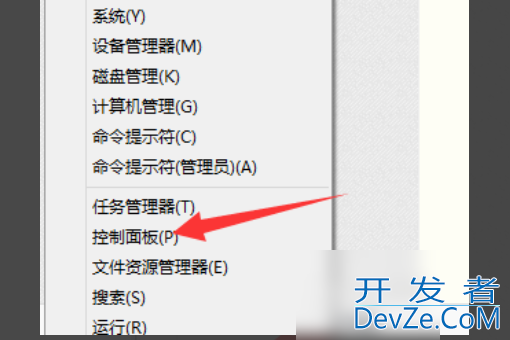
2、进入界面,将右上角【查看方式】更改为【大图标】。
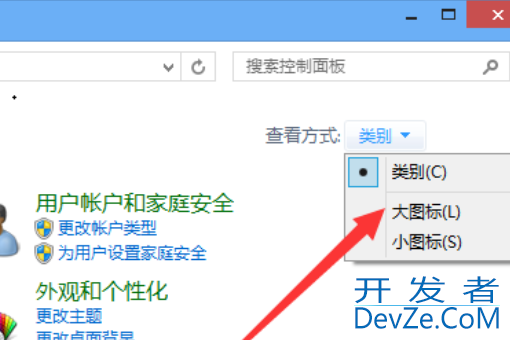
3、在下方列表中点击【wioPAQWEyndows更新】。
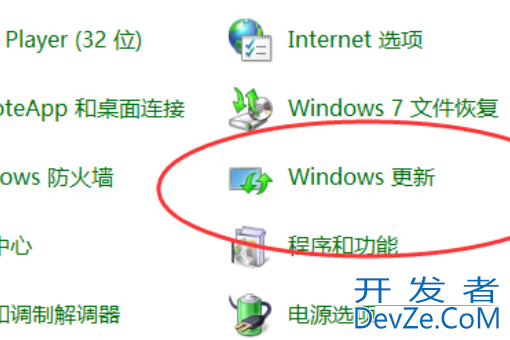
4、进入界面,点击打开左下角【安装更新】。
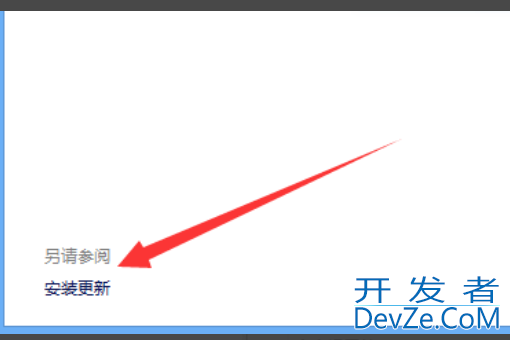
5、在列表http://www.devze.com中右击KB30android35583,选择【删除】。
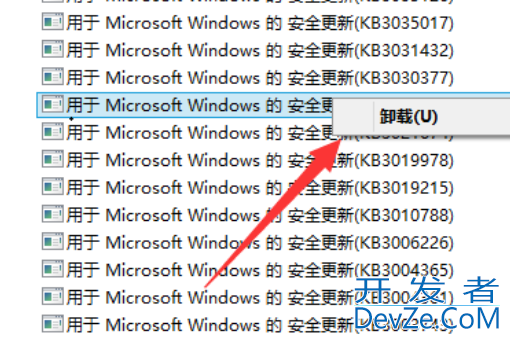
6、点击确定进行卸载。
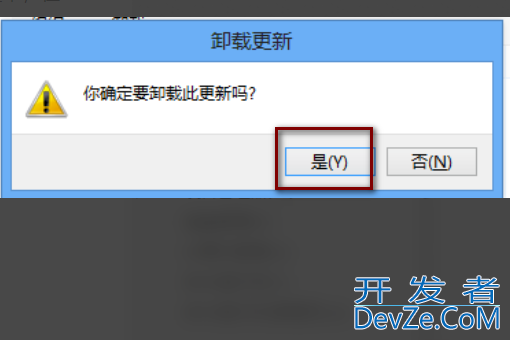
7、卸载完毕,重启电脑,win10升级图标去除完成。
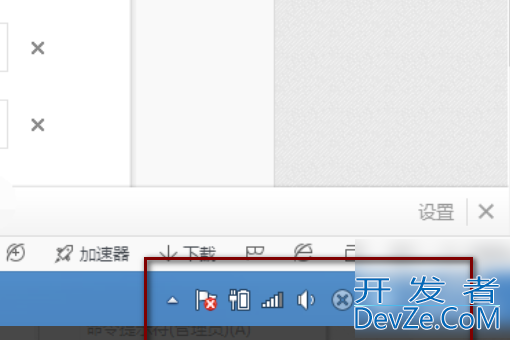









 加载中,请稍侯......
加载中,请稍侯......
精彩评论